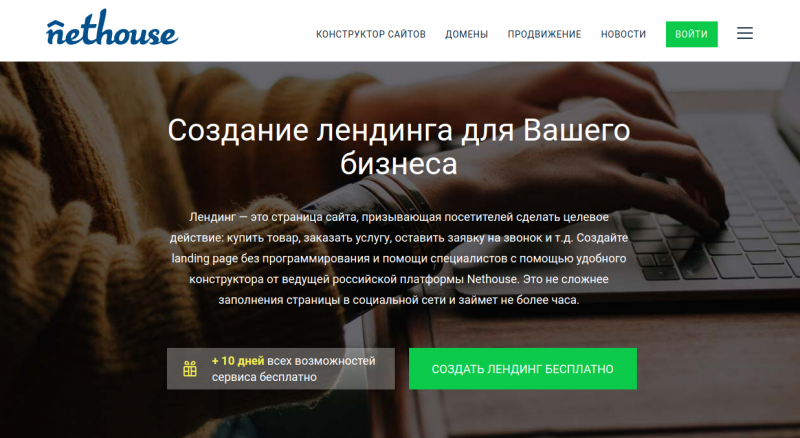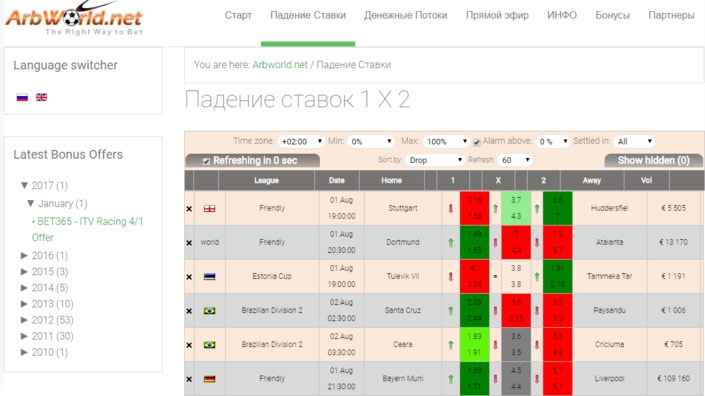|
|
|
|
|
|
|
|
|
|
Инструкция по использованию биткоин кошелька Electrum для криптовалюты. Размер биткоин кошелькаКак уменьшить размер файла кошелька Биткойн?Рекомендуется запускать полный узел, чтобы поддерживать Bitcoin и децентрализацию системы. Это не только помогает сети, но и приносит пользу участнику блокчейна. Но с таким огромным размером файла blockchain запустить полный узел рядовому участнику цепи практически невозможно. Есть легкие кошельки SPV, мобильные и аппаратные кошельки, но ничто не сравнится с основным кошельком. Но огромный недостаток запуска основного кошелька - это его требования к дисковому пространству и пропускной способности. Текущий размер блока Биткоинов - более 200 ГБ – он настолько огромен, что не все готовы выделить такое огромное пространство. Чтобы снизить требования к хранилищу, существует функция, называемая режимом обрезки. С помощью этой опции пользователи могут запускать основной кошелек, не беспокоясь о дисковой памяти. Сегодня мы расскажем вам, как уменьшить размер блока кошелька Bitcoin с помощью команды обрезки. Обрезка блоков Bitcoin - что это такое и как оно работает?Данные блока Bitcoin содержат всю историю транзакций со дня создания Биткойна до сегодняшнего дня. С размером блока 1 МБ и временем блокировки 10 минут размер цепи растет все больше и больше. Следовательно, емкость хранилища, необходимая для запуска полного узла, будет только возрастать в будущем. Чтобы преодолеть эту проблему, основная команда Bitcoin выпустила функцию в версии 0.11.0, называемую обрезкой файлов блока. Обрезка блоков позволяет запускать меньшую версию полной блок-цепи. Функция «обрезает» блоки, удаляя старые данные, которые больше не требуются при загрузке последней блок-цепи. Запуск кошелька в черновом режиме просто отбрасывает предыдущую транзакцию и историю старой цепи, которая, в свою очередь, экономит дисковое пространство. Перед тем, как уменьшить размер блока биткойн-кошелькаВот несколько вещей, которые следует отметить перед тем, как вы начнете и включите режим обрезки своего биткойн-кошелька:
Далее давайте посмотрим как сохранить дисковое пространство, включив режим обрезки. Как использовать опцию обрезки в ядре Bitcoin?Команда, необходимая для уменьшения размера хранилища, - это «prune=N», где N - целевой размер в MiB, который вы хотите разрешить. «prune=0» - Отключает режим обрезки«prune=1» - Позволяет ручную обрезку через RPC«prune=550» - Автоматически удаляет предыдущие файлы блоков, чтобы оставаться ниже этого целевого размера. Выполните следующие шаги, чтобы включить режим обрезки в базовом кошельке Bitcoin.
Готово! Теперь ваш кошелек находится в черновом режиме. Вместо использования 200 + ГБ ваш кошелек будет использовать только указанное значение, но, как мы уже говорили, оно может немного превысить это значение. Вместо того, чтобы устанавливать это в файле конфигурации, вы также можете добавить параметр запуска, подобный этому «-prune=550». Пример: "C:\Users\имя_пользователя\AppData\Roaming\Bitcoin\bitcoin-qt.exe" -prune = 550Нужно ли загружать весь блокчейн?Замечательно, что режим обрезки позволяет управлять основным кошельком Биткоин в ограниченном пространстве на жестком диске. Но реальный вопрос: «Нужно ли мне загружать целую блок-цепочку для вступления в режим обрезки?» или «Будет загружен только набор последних блоков до тех пор, пока указанный размер не будет выполнен?». Это общие вопросы пользователей, где их пропускная способность ограничена провайдером. В то время как режим обрезки помогает экономить дисковое пространство, он по-прежнему потребляет много трафика. Да, если вы впервые используете кошелек и синхронизируете узел с нуля, вам придется загрузить целую цепочку. Мы знаем, что загрузка всей истории транзакций не будет работать для многих пользователей, у которых медленная скорость интернета и ежемесячные платежи провайдеру. Для таких пользователей единственным вариантом является загрузка блокчейна из неподключенного Интернет-соединения и копирование его на диск кошелька. «Что делать, если я могу загрузить весь блокчейн, так как мой трафик не ограничен, но у меня меньше 50 ГБ памяти. Заполнится ли пространство на диске, загружая 200 ГБ данных до того, как обрезка вступит в силу?» Вам не нужно беспокоиться об этом: когда ваш кошелек находится в режиме обрезки, он автоматически удалит все старые данные, пока загружаются новые блоки. Так что технически это не займет больше места на диске, чем вы указали.Также есть неправильное представление о том, что обрезка блокчейна ускорит процесс синхронизации. Нет, он не будет синхронизировать ваш блокчейн быстрее. Это уменьшит требования к хранению. Итак, каков самый быстрый способ синхронизации блока? Загрузка Bitcoin с обрезкойСинхронизация биткойн-кошелька была улучшена за эти годы, и загрузка блокчейна через сеть значительно быстрее, поэтому не ищите прямые ссылки для скачивания или торрент-ссылки. Также обратите внимание, что загрузка целой блок-цепи или обрезанной блок-цепи из Интернета настоятельно не рекомендуется. Это небезопасно, поэтому будьте осторожны, чтобы не загружать такие файлы из ненадежного источника. Однако вы все равно можете найти кого-то, кому вы можете доверять. Например, можно получить копию blockchain с компьютера вашего друга, перенести его на USB-накопитель, загрузить его на свой компьютер и синхронизировать. Он также работает, если они уже обрезали блок-цепочку. Если вы не можете найти доверенного лица или источник и беспокоитесь о трафике, то кошелек Electrum является идеальным решением для вас. Надеемся, что это руководство вам поможет. Если у вас есть какие-либо вопросы относительно обрезки блок-цепи Биткойн кошелька, пожалуйста, задайте их в разделе «комментарии». bytwork.com Кошелек Bitcoin Core – установка, настройка и использованиеСатоши Накамото создал в свое время первый кошелек для работы с биткоином – Bitcoin-Qt. Прошло немного времени, обороты популярности криптографической валюты выросли, но, как и ранее можно воспользоваться кошельком от создателя Bitcoin. После обновлений у бумажника появились новые опции, и теперь он известен как Биткоин Коре, по-прежнему оставаясь главным кошельком.
Далее в статье мы рассмотрим, как пользоваться Bitcoin Core, какие настройки потребуется изменить. Уровень безопасности кошелька Биткоин КореДанный сервис известен тем, что предоставляет пользователям повышенный уровень конфиденциальности и безопасности. Также каждый пользователь вправе выбрать дополнительные меры безопасности, чтобы максимально защитить свои средства. Кошелек отличается высокой конфиденциальностью для приема транзакций. Поскольку терминал загружает всю историю транзакций в сеть, ПО может отыскивать через данные нужную информацию касательно размера платежа. Работая с этим кошельком, пользователь получает полную конфиденциальность входящих транзакций. Когда отправляется биткоин, нужно указывать информацию в публичном блокчейне. Программа передает данные через большую одноранговую сеть, тем самым усложняя процесс отслеживания. Совместимость с Тор. Кошелек работает с анонимной службой, которая задействуется для скрытия IP-адреса. В результате чего повышается уровень сложности в поиске настоящего имени пользователя с транзакциями по криптовалюте. Децентрализованная одноранговая сеть. Когда пользователь запускает кошелек, он подключается к большой сети других пользователей, которые работают с ним. Децентрализованный процесс не требует проверки с помощью централизованного объекта для получения информации о том, кто подключен к сети. Регистрация Bitcoin CoreКак создать кошелек Bitcoin Core? Для начала потребуется пройти регистрацию. Перейдите на официальный сайт https://bitcoin.org/ru/download, после чего можно будет скачать кошелек и установить его на ПК. Перед началом загрузки потребуется выбрать ОС.
Скачать Bitcoin Core достаточно просто, но все же отдельного внимания заслуживает вопрос, касающийся установки через Ubuntu. Нужно задействовать официальный портал РРА, где пользователь добавляет репозиторий:$ sudo add-apt-repository ppa:bitcoin/bitcoin$ sudo apt update После этого потребуется установить пакет:$ sudo apt install bitcoin-qt По завершении установки клиента, перед пользователем будет открыто главное меню, из него потребуется запустить программу и можно приступать к регистрации кошелька.
13 МБ – размер установочного файла, загрузится он за пару секунд, затем осуществляется несложный процесс установки программы. Нужно кликнуть на Next. Как запустить Bitcoin Core? После того как была завершена установка, потребуется выбрать жесткий диск и папку, куда именно будет загружаться весь блокчейн. Рекомендуется выбирать диск, где достаточно места, так как блоки в размере весьма внушительные. Также нужно помнить, что они будут увеличиваться в размере. Теперь наступает момент синхронизации. Итак, этот процесс считается самым ужасным, так как длиться он достаточно долго. Пользователи в сети достаточно часто задают вопрос, как ускорить синхронизацию Bitcoin Core? Ответ – никак. Действительно, избежать первой длительной синхронизации невозможно, но это требуется пережить только 1 раз. Далее все будет намного быстрей.
На старте система может выдать информацию о том, что нужно ждать до 2 недель, месяцы и даже года, но постепенно скорость будет раскачиваться, и спустя полчаса загрузка блокчейна уменьшится до 1-3 суток. Скорость скачки замедленная, и не задействует все возможности вашего интернета. На основе этого образуется длительная загрузка. В момент синхронизации не нужно, чтобы компьютер работал без перерывов. Можно закрыть программу, синхронизация в момент включения возобновится на том месте, где остановилась. Но, в период данного процесса или же при работе с клиентом ПК выключать нельзя, авторы программы указывают на то, что это может стать причиной повреждений данных. Как урезать объем кошелька Bitcoin Core (инструкция)Итак, ранее говорилось о том, что база блокчейна занимает много места на ПК. Поэтому возникает вопрос, реально ли уменьшить размеры кошелька Биткоин Коре? Да, это возможно. Но, несмотря на это, предстоит пройти всю синхронизацию блоков. Поскольку объем скачанных данных не уменьшается, а сокращается исключительно объем требуемого места на диске. Как установить Bitcoin Core на внешний диск в сжатой форме? Для этого требуется придерживаться далее представленной инструкции:
В результате чего получилось уменьшить место со 145 Гб до 3 Гб. Подготовка к работеУстановка Bitcoin Core не займет много времени и каких-то сложностей в данном процессе нет. В целом работать с кошельком тоже достаточно просто, так как в нем присутствуют все необходимые функции. Далее мы рассмотрим, как пользоваться Биткоин Коре, и о каких нюансах следует помнить в процессе настройки программы.
Обратите внимание на скриншот вверху, под №1 отмечен раздел настроек. Все настройки пользователю не нужны, для начала можно попробовать включить управление входами, а также выставить домен обозревателя блоков, используемый для отображения проводимых транзакций. Далее о доступных функциях более детально:
Восстановить пароль при его потере нереально! В таком случае будет потерян доступ к финансам.
Перед пользователем открывается окно, где нужно указать файл и место, куда именно он будет сохраняться. Более детально об этом далее. Резервная копия Биткоин КореВажно, чтобы пользователь создал резервную копию кошелька, оптимальное решение сделать сразу до 2-3 копий. Можно выбрать разные места для хранения, это может быть флешка или же переносной жесткий диск. Нужно сказать, что после установки и по завершении синхронизации бумажника, делать это не нужно. Рекомендуется создавать резервную копию, только тогда начнется активное использование кошелька.
Резервное копирование – это способ защиты ваших средств от системных сбоев самого ПК, от нерабочих жестких дисков, благодаря чему можно без проблем восстановить Биткоин Коре. Для этого потребуется просто скопировать бэкап кошелька в папку с базой данных. Такие копии требуется делать стабильно, чтобы все корректировки присутствовали в них. Оптимальное решение – время от времени делать копию самой базы данных, если есть возможность хранить свыше 122 ГБ. Это позволит вам без проблем работать на другом ПК, если ранее рабочий компьютер не функционирует, или же нет доступа к нему. Это будет спасением, если была переустановлена ОС, или же все диски отформатированы. Холодное хранение BitcoinРассмотрим функцию, позволяющую сохранять биткоины в месте, не требующем подключения к сети. Провернуть это весьма просто, а в результате пользователь повышает уровень надежности и защищенности хранилища криптовалюты. Необходимо проделать следующие действия:
Интерфейс и использование кошелькаПосле того как синхронизация подошла к концу, пароль выставлен, настройки изменены, можно приступать к изучению нюансов использования. Бумажник Bitcoin Core достаточно простой в работе, поэтому каких-то осложнений не должно возникнуть:
Теперь вы знаете, как пользоваться Bitcoin Core, но отдельного внимания требует вопрос о пополнении бумажника. Перевод валюты на Bitcoin CoreНужно перейти во вкладку «Файл», затем выбрать «Резервные адреса», после чего скопировать адрес, на который пользователь желает получить биткоины. В случае если валюта была куплена на бирже, можно отправить средства, хранящиеся на биржевом бумажнике на новый кошелек. Для этого потребуется ввести адрес получателя в форму отправки на бирже. Если пользователь отправляет валюту вам, нужно воспользоваться персональным адресом. После завершения процесса загрузки, и зачисления средств в бумажник, платежи будут проводиться весьма просто. Первым делом требуется перейти в меню «Переслать», и указать данные о транзакции. Указывается адрес кошелька получателя в строке Pay to. Важно проверить данные, чтобы средства поступили куда необходимо, ведь отменить процесс перевода нельзя.
Помните, что пользователь несет ответственность за настройку комиссионных издержек за операцию. Оплата выставляется майнером, поддерживающего блокчейн. Ранее уже говорили, что чем больше размер комиссии, тем быстрей будет проведена транзакция:
После проверки указанной информации можно кликать на подтверждение. Обратите внимание, возможно, будет запрашиваться пароль – его потребуется ввести. Отзывы о Bitcoin CoreВ сети представлены в большинстве случаев положительные отзывы.
Представленный сверху скриншот говорит о том, что пользователи прибегают к резервному хранению кошелька.
В особенности, большая часть комментариев посвящена процессу сжатия объема занимаемого места на ПК.
Положительные характеристики
Минусы Биткоин Коре
Несмотря на недостатки, все же большая часть пользователей отдает предпочтение данному кошельку. ЗаключениеПодводя итоги, можно отметить, что рассмотренный кошелек Биткоин Коре является оптимальным вариантом программы для осуществления операций с биткоинами. Из статьи видно, что в работе он достаточно простой, удобный в управлении, не говоря уже о том, что это официальная версия, которая поддерживается разработчиками. В случае если вы начинающий пользователь, такой вариант кошелька считается безопасным и надежным вариантом для сохранения цифровой валюты. Для профессиональных пользователей – это альтернатива. Читайте также: виды кошельков для хранения биткоинов Подписывайтесь на наш Telegram канал. Будьте в курсе новых статей. Рейтинг статьи: (голосов: 2, средняя оценка: 3,00 из 5)  Загрузка... Загрузка... Твитнуть Поделиться Плюсануть Поделиться Класснуть Отправить miningbitcoinguide.com Как урезать Bitcoin Core кошелек: отключение выкачивания полного блокчейнаНедавно в комментариях к статье Bitcoin долгая синхронизация кошелька у меня спросили как быть, если жесткий диск маленького размера и весь блокчейн биткоина (а он уже больше 110Гб) не помещается? Тут я вспомнил, что недавно вышла новая версия Bitcoin Core 0.14.0, которая содержит ряд улучшений. Улучшена производительность IBD Одним из главных нововведений релиза стало улучшение производительности начальной загрузки блоков (IBD). Узел, запущенный в первый раз, теперь может проверять все блоки гораздо быстрее. Подобное нововведение было необходимо из-за постоянно возрастающего размера блокчейна. Теперь пользователи могут не хранить весь блокчейн, который сейчас имеет размер более 110 Гб – достаточно иметь его урезанную версию с минимальным размером в 550 Мб. В предыдущих версиях была предусмотрена обрезка блокчейна до 2 Гб и хранением блоков примерно за две недели. Теперь даже полные узлы могут только обрабатывать блоки, но не хранить их, записывая изменение балансов адресов в таблицу UTXO (неистраченных выходов). Несмотря на некоторые уступки в плане безопасности, такой механизм значительно ускоряет работу кошелька и снижает требования к аппаратным ресурсам. Ускоренная проверка новых блоков Это нововведение особенно порадует майнеров. Для многоядерных процессов был обновлен кэш подписей – тест, проведенный на системе с 16 ядрами показал 40% увеличение скорости обработки нового блока. Внедрение функции BIP152 Compact Blocks позволит передавать некоторые блоки еще до того, как они были полностью подтверждены, позволяя этим блокам быстрее чем раньше распространяться по сети peer-to-peer (P2P). Код для обмена данными в сети P2P также был реорганизован, чтобы позволить нескольким действиям выполняться одновременно, а также увеличить пропускную способность, устраняя потенциальные задержки в обработке новых блоков. Помимо этого, неподтверждённые транзакции в памяти узла (mempool) теперь могут быть сохранены и восстановлены с диска при перезапуске Bitcoin Core. Обновленный расчет комиссий Кошелек Bitcoin Core теперь позволяет пользователям при желании отправлять транзакции при помощи функции replace-by-fee (RBF). Это значит, что пользователь может увеличить комиссию за транзакцию даже после того, как была отправлена в сеть более ранняя версия транзакции. Данная функция не включена по умолчанию. Разработчики надеются, что это нововведение побудит майнеров к более быстрой обработке новых версий транзакций. Помимо перечисленных основных изменений, существуют также и другие нововведения — возможность включения и выключения сетевой активности, новый эффективный метод импорта множественных ключей или адресов watch only, а также новые предупреждения и сообщения, информирующие пользователей о правильном использовании продукта. Разработчики Bitcoin Core позаботились о людях, которых хотят использовать оригинальный кошелек для биткоинов, однако при этом не имеют большого быстрого диска. Уменьшаем необходимое место на диске для клиента Bitcoin Для того чтобы использовать усеченный блокчейн нужно использовать опцию -prune=600 Указывать опцию prune необходимо при старте bitcoin-qt.exe, для этого можно создать ярлык для запуска кошелька и в строке Объект в свойствах ярлыка дописать опцию. Выглядеть это будет примерно так C:\Data\bitcoin-0.14.0\bin\bitcoin-qt.exe -datadir=store -prune=600 В данном случае я использую две опции при запуске Bitcoin wallet: -datadir=store эта опция говорит кошельку, что блокчейн и wallet.dat находится в подкаталоге store каталога программы, вы можете не указывать эту опцию, и каталог с базой данных транзакций и файлом кошелька будет размещаться по-умолчанию в C:\Users\[имя вашего пользователя в Windows]\AppData\Roaming\Bitcoin -prune=600 — Уменьшить размер хранилища за счёт обрезания (удаления) старых блоков. Будет разрешён вызов RPC метода pruneblockchain для удаления определённых блоков и разрешено автоматическое обрезание старых блоков, если указан целевой размер в Мб. Этот режим несовместим с -txindex и -rescan. Внимание: переключение этой опции обратно потребует полной загрузки цепи блоков. (по умолчанию: 0 = отключить обрезание блоков, 1 = разрешить ручное обрезание через RPC, >550 = автоматически обрезать файлы блоков, чтобы они были меньше указанного размера в Мб) Смотрим help по командам, запускаем bitcoin-qt.exe /help. Получаем список опций командой строки Bitcoin CoreИз справки становится понятно, что можно указывать минимальное значение prune=551. Создаем ярлык для запуска Bitcoin Core c опциями datadir и prune и их значениями:
webhamster.ru В биткоин-кошельке Xapo клиентам придётся самим устанавливать размер вознаграждения майнерам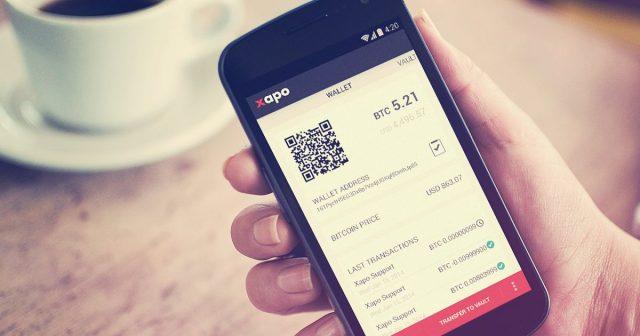 Провайдер биткоин-кошелька Xapo уведомила своих клиентов, что им скоро придется оплачивать сетевые сборы за исходящие транзакции со своих счетов, сообщает CoinDesk. Напомним, когда пользователи отправляют транзакцию в Биткоинах (или в любой другой цифровой валюте), они добавляют плату, которая служит стимулом для майнеров, чтобы включить эту транзакцию в следующий блок. Чем выше плата, тем вероятнее, что майнер захочет ее включить. Согласно уведомлению, отправленному по электронной почте пользователям Xapo, теперь клиенты сами будут оплачивать эту комиссию. Однако, это не затронет внутренние переводы между счетами Xapo. В качестве основного фактора, повлиявшего на такое решение, указывается рост сетевой активности. «Из-за увеличения объема транзакций в сети Биткоин мы хотели бы дать нашим пользователям возможность контролировать свои транзакции. Это означает, что Xapo предоставит вам возможность выбрать, какую плату вы хотите заплатить — Стандартный или Высокоприоритетный взнос — таким образом, вы можете повлиять на то, как быстро ваша транзакция будет обработана», — говорится в уведомлении. Xapo не указывает точной даты, когда изменение вступит в силу. В письме говорится, что это произойдет «в ближайшие пару дней». cryptocurrency.tech как установить и пользоваться, размер комиссии на выводНовая платежная сеть биткоин стала популярной. Выбор места хранения «электронной валюты» — не такое простое дело. Появляются разные электронные кошельки для этого. Не все они безопасны и надежны. Биткоин кошелек Electrum был выпущен еще в 2011 году и за время своего существования успел получить признание пользователей. Разработал его Томас Вогтлин. Содержание материала Основные сведенияСуществует множество разных кошельков для криптовалюты. Электрум обладает рядом преимуществ перед аналогичными сервисами. По сравнению с известным Bitcoin Core, программа не занимает много места на жестком диске. Она не загружает систему и требует немного времени для обновления данных. Кошелек бесплатный и распространяется свободно. Модернизирует его ряд энтузиастов. Пользователи Электрума выделяют следующие преимущества:
Последнему пункту разработчики уделяют большое внимание. Электрум обладает двумя важными качествами: децентрализацией и независимостью. Он не принадлежит какому-то конкретному лицу или группе лиц. Его исходный код открыт для пользователей и любой человек, обладающий техническими знаниями, может его проверить. Программа защищена:
Также рекомендуем прочитать: Разработчики внедрили важную функцию: восстановление. Если пользователь удалит кошелек с жесткого диска, или у него сломается ПК, то он без труда получит доступ к Электруму. Для этого нужна мнемоническая фраза, которая была введена при регистрации. При потере пароля можно восстановить кошелек. Для этого с ПК удаляется старый клиент и устанавливается новый. В процессе нужно выбрать пункт «I already have a seed» и ввести мнемоническую фразу. После создается новый пароль. Установка программыУстановить программу Электрум очень легко. Клиент скачивается с официального сайта. Кого-то может смутить его оформление — простое и без лишних элементов. Однако все это указывает на некоммерческий проект. В разделе «download» предлагается скачать версии программ для разных операционных систем. Для системы Windows предусматривается два варианта: стандартный и портативный. Последний можно установить на флешку. После загрузки требуется запуск файла. Установка возможна на любой локальный диск. После того как папка для клиента выбрана, нажимается кнопка «Install». Остается только набраться терпения и дождаться окончания процесса. Значок программы появится на рабочем столе. Достаточно навести на него мышку и нажать на левую кнопку мыши, и Электрум запустится. При первом заходе в клиент нужно отметить «автоматическое подключение к серверу». В следующем окне появится вопрос про тип кошелька — новичкам и неопытным пользователям лучше остановиться на стандартном варианте. Дальше наступает очень ответственный момент — это создание мнемонической фразы. Она состоит из 12 слов и записывается латиницей. Важно сделать ее сложной, очевидные формулировки «мою маму зовут Наталья Андреевна и она работает директором школы» легко подбираются. Придуманную фразу нужно будет повторить в следующем окне (нелишним будет записать ее в разные источники). На следующем этапе пользователь должен создать пароль. Его можно придумать самостоятельно либо использовать специальные генераторы. Он не должен быть простым, допустимая длина не меньше восьми символом. При его создании желательно использовать буквы разного регистра. После введения пароля — клиент готов к использованию. Использование кошелькаИспользовать по инструкции биткоин кошелек Electrum легко. Через вкладку «send» можно переводить монеты любому пользователю. Достаточно в поле «Pay to» прописать адрес получателя. Нелишним будет регулярное создание резервных копий клиента. Для этого нужно перейти во вкладку «File» и нажать там строку «Save copy», после чего выбрать папку для сохранения. Пополнить биткоин кошелек Electrum легко. Сделать это можно с помощью специальных бирж или обменников. Для зачисления валюты потребуется указать адрес кошелька. Его легко найти во вкладке «Receive». Комиссия на вывод с кошелька биткоин Electrum зависит от того, как срочно нужны деньги. Чем быстрее они выведутся, тем больше будет комиссия. Чем медленнее процесс, тем меньше она будет. Пользоваться кошельком Electrum для криптовалюты может даже новичок. Понятный и удобный интерфейс доступен каждому. Авторитетные ресурсы советуют его использовать. Надежность клиента и высокий уровень безопасности делают его одним из лучших. Внимание, только СЕГОДНЯ! sovety.guru
|